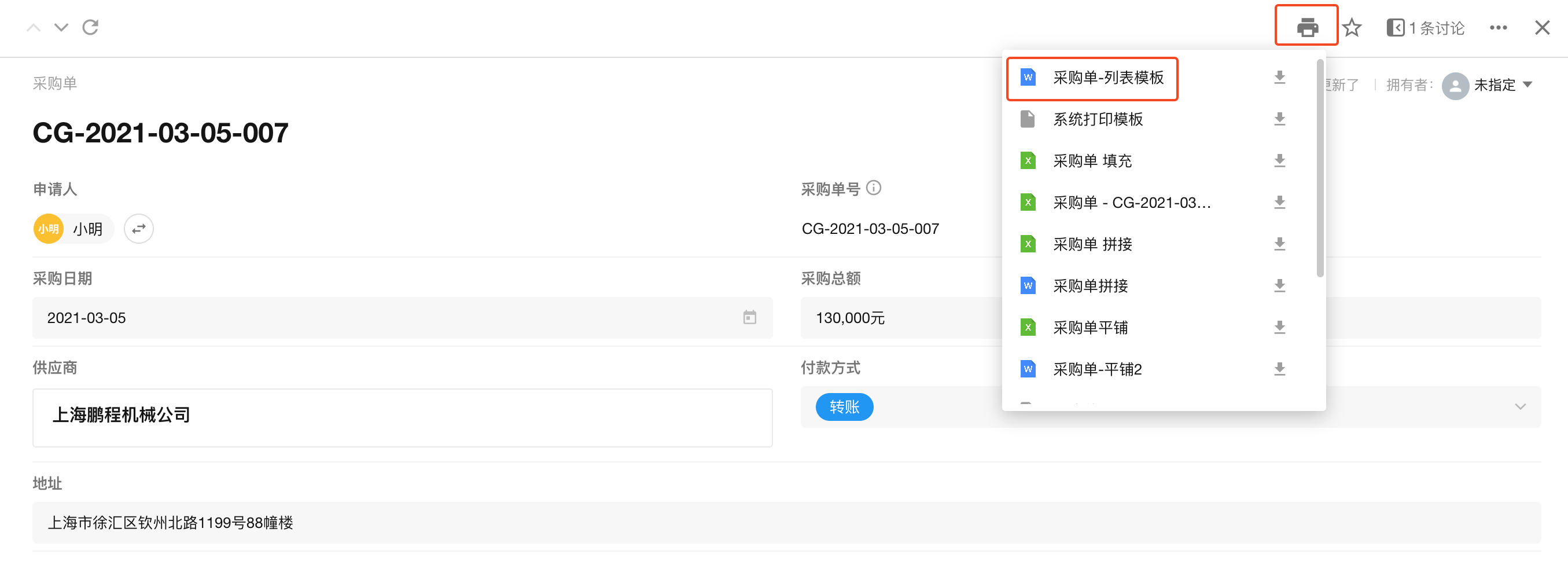如何制作Excel打印模板
请先阅读打印模板介绍,了解模板打印效果。
制作入口
应用管理员进入 表单编辑页面 > 更多设置 > 打印模板 >"新建模板"按钮 > 新建Excel模板
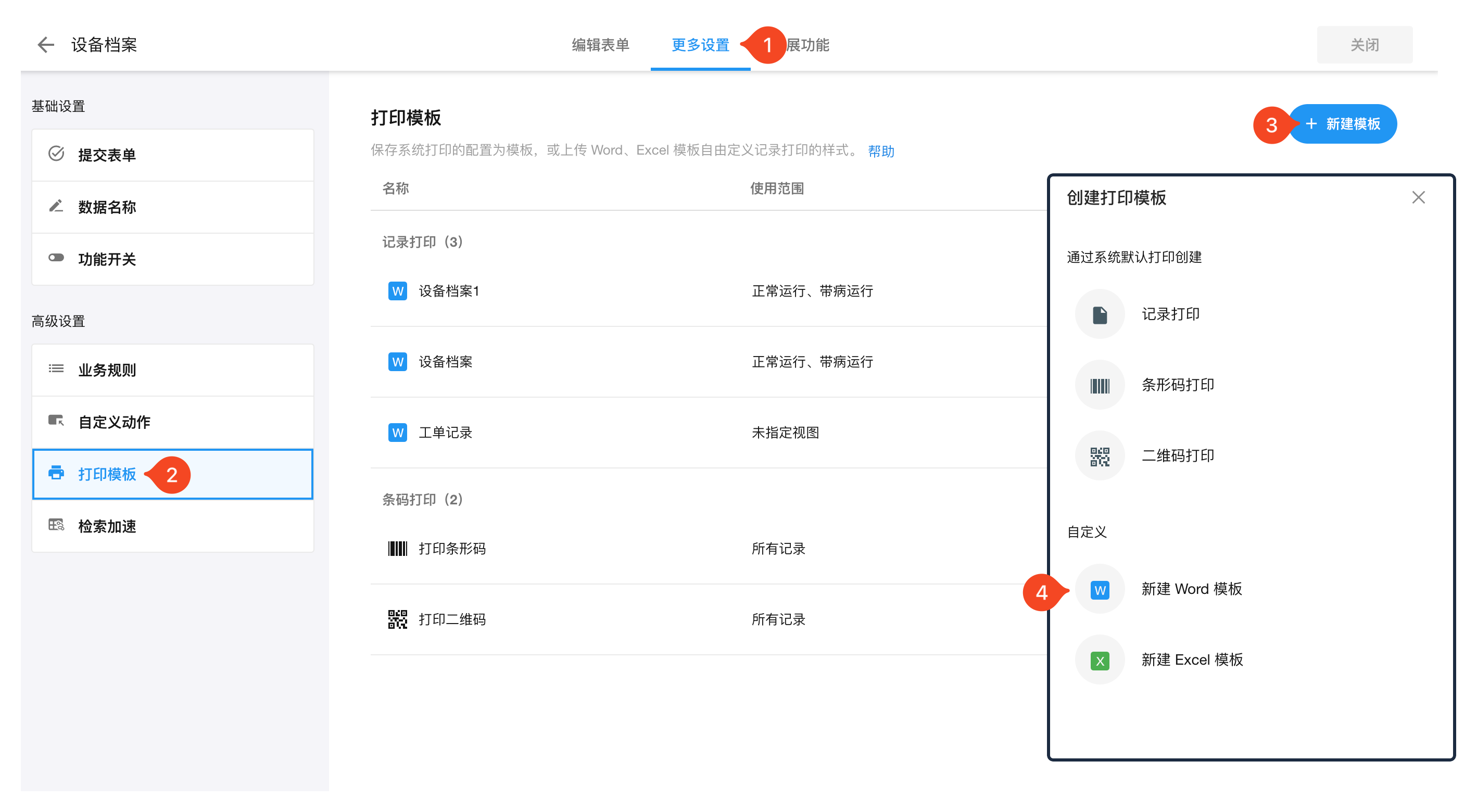
第一次制作Excel打印模板,需要知道记录中每个字段对应的字段代码,将字段代码粘贴到设计好的Word中,就可以自动填充数据了。
第1步,点击"开始制作"
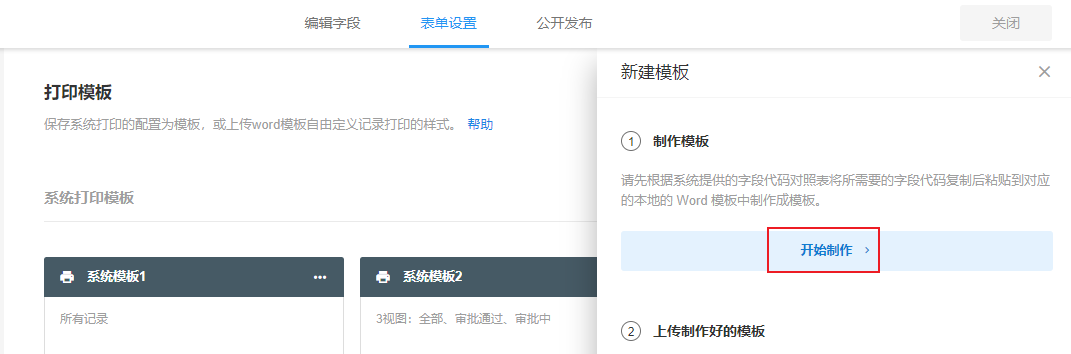
第2步:了解字段代码对照表
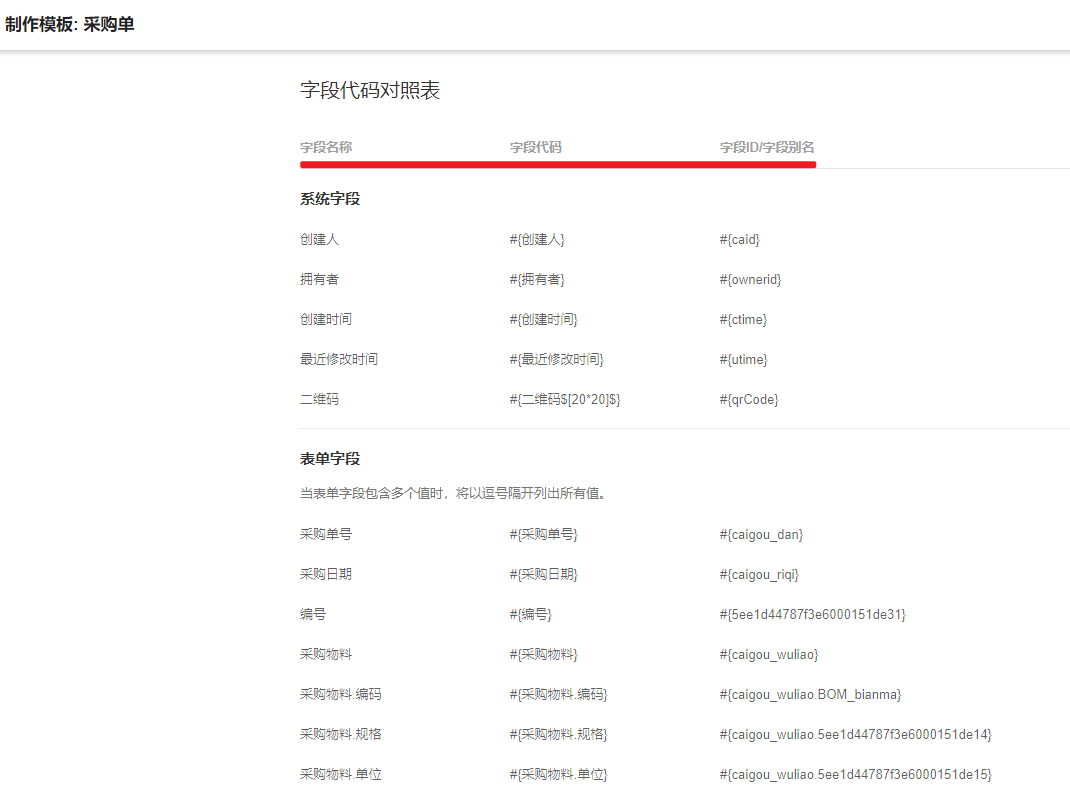
字段对照表包括是三个内容【字段名称、字段代码、字段ID/字段别名】
-
字段名称: 即表中字段名称
-
字段代码: 根据字段名称格式化的代码,作为识别该字段的依据。将此代码粘贴到Excel模板中,即可读取对应的字段数据。
-
字段ID/字段别名: 和字段代码的作用是一样的,而且ID或字段别名更加精确,不会重复。当一个表单中的字段代码重复时,请选择使用字段ID/字段别名。
第3步:设计Excel模板
建议您在Microsoft Excel中编辑模板,在WPS中编辑的模板打印时可能会有字体等问题。
打印模板可以下载示范模板(字段和对应的字段代码都已经配置好,但模板样式简单)然后自己调整,也可以直接用您现有的模板。
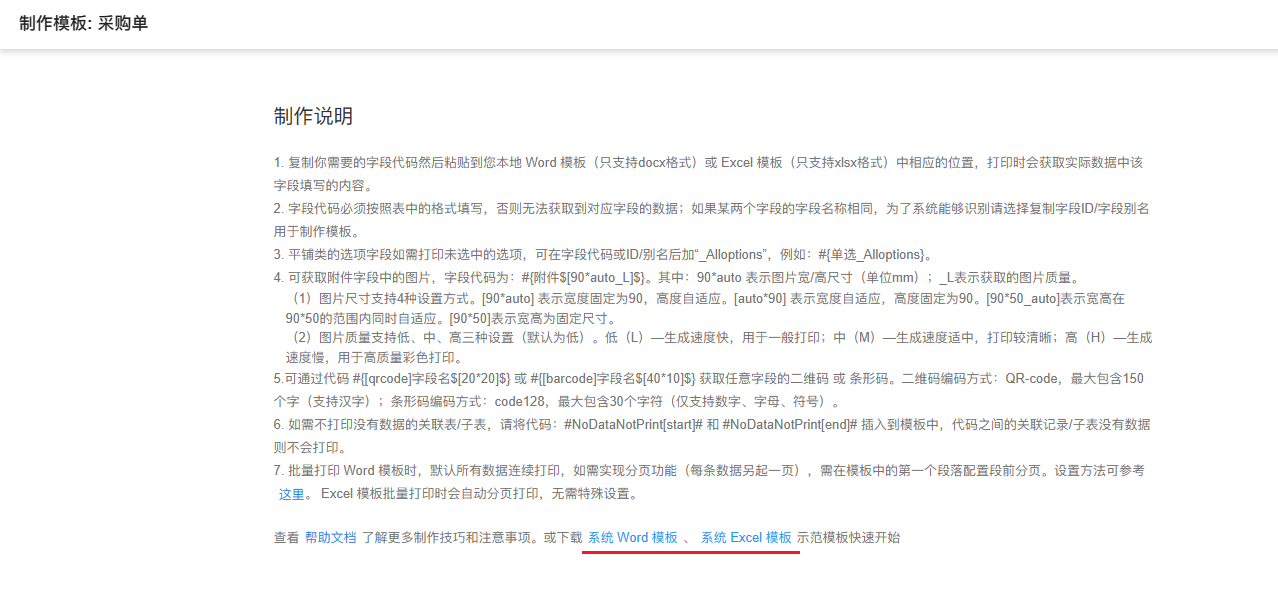
下图是已经有设计好的Excel模板,只需将字段代码粘贴上去即可。
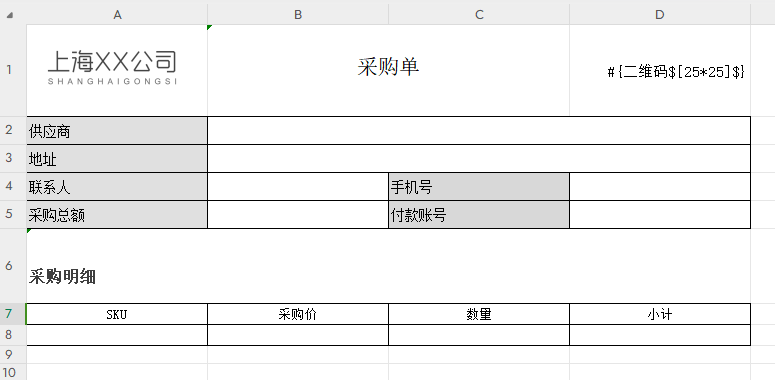
我们希望按照这个格式进行打印,只需将对应的字段代码粘贴到对应的单元格中。下图中,演示了如何将本表字段和关联的明细表字段的 字段代码 填充到Excel模板中。
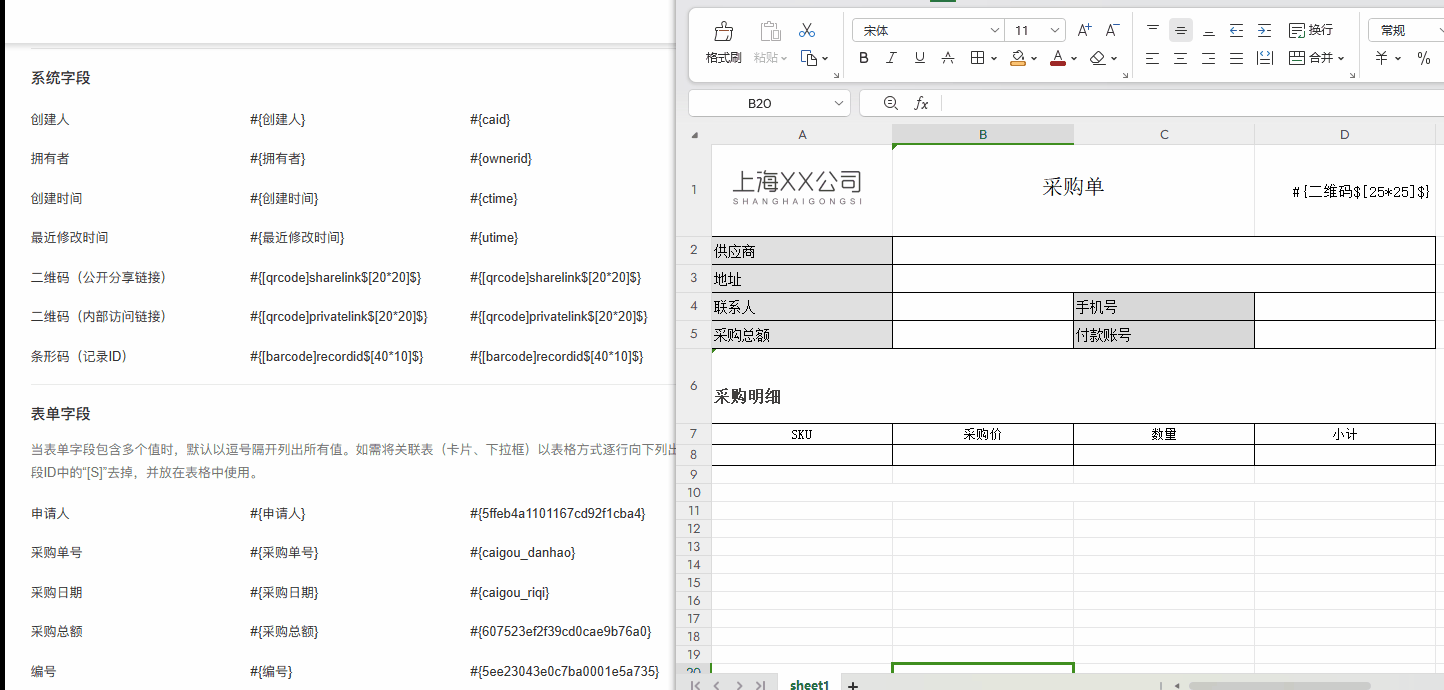
第4步:关联的明细表配置规则
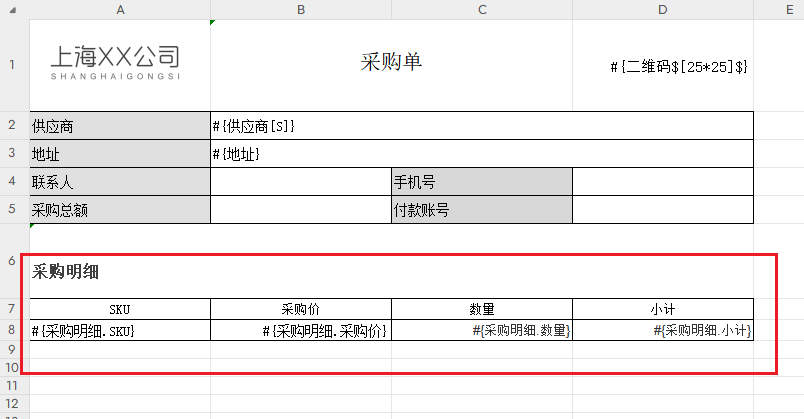
首先绘制好表格,第一行就是列名,第二行就将对应的字段代码填充进去。在打印时,如果数据有多行,会自动填充下去。 子表、关联(列表)的代码统一下下方分类中显示。
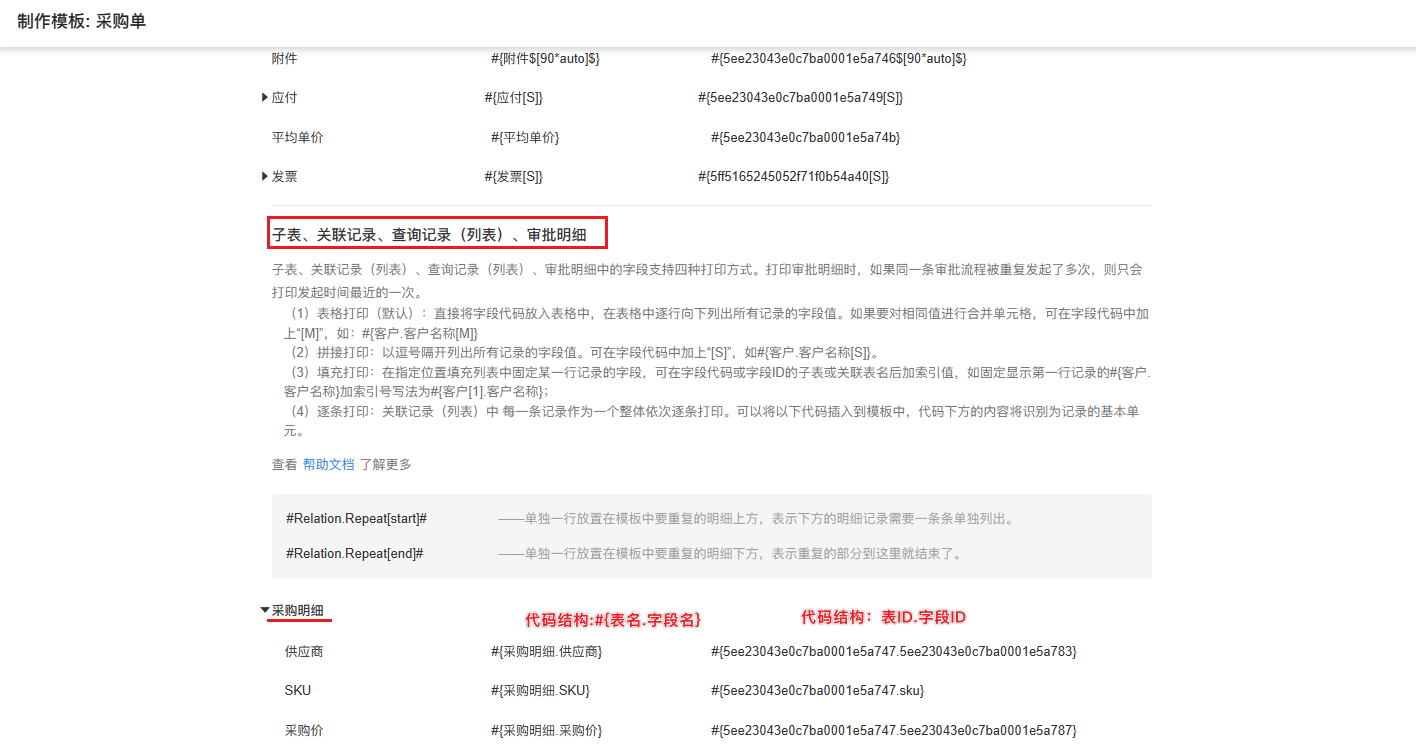
第5步:明细列表的序号怎么配置
如果打印关联表/子表时需要显示行序号,可以使用序号字段的专有代码sequencenumber。
代码格式为:#{明细字段名称.sequencenumber} 或 #{明细字段代码.sequencenumber}
模板设计示范:
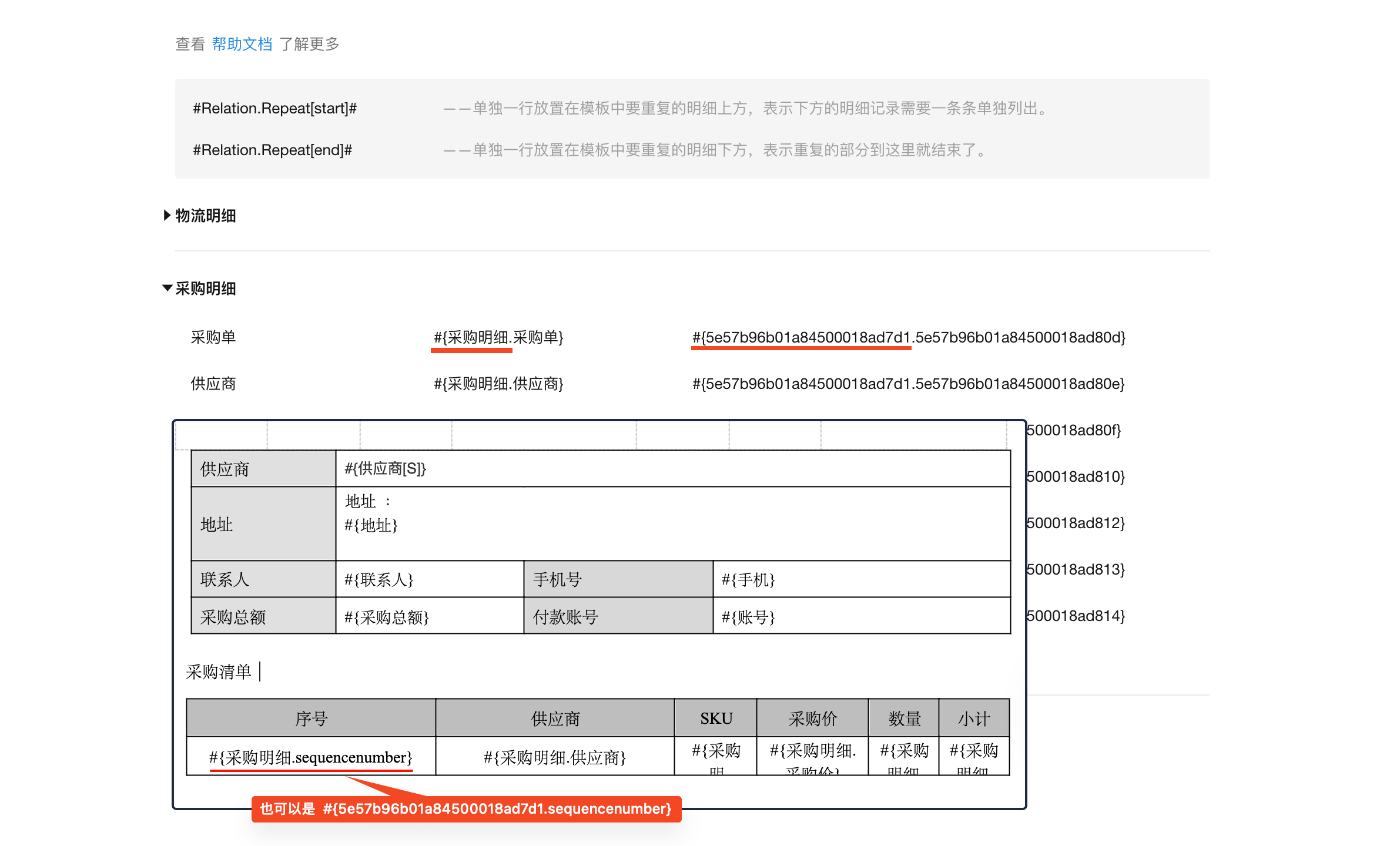
打印效果:
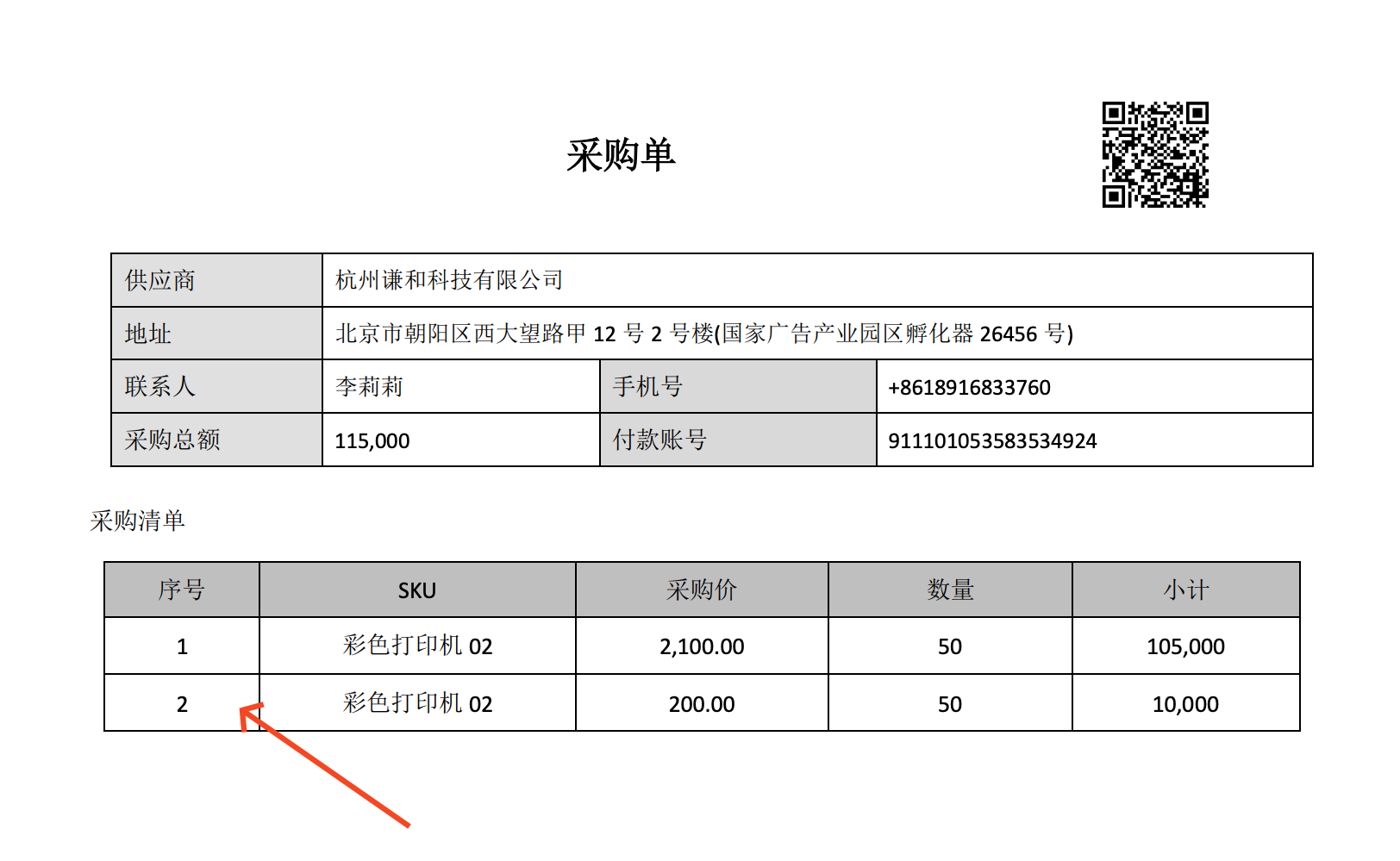
第6步:上传或保存模板
模板支持上传本地模板,也支持在线创建模板。Excel模板仅支持xlsx格式的文件。
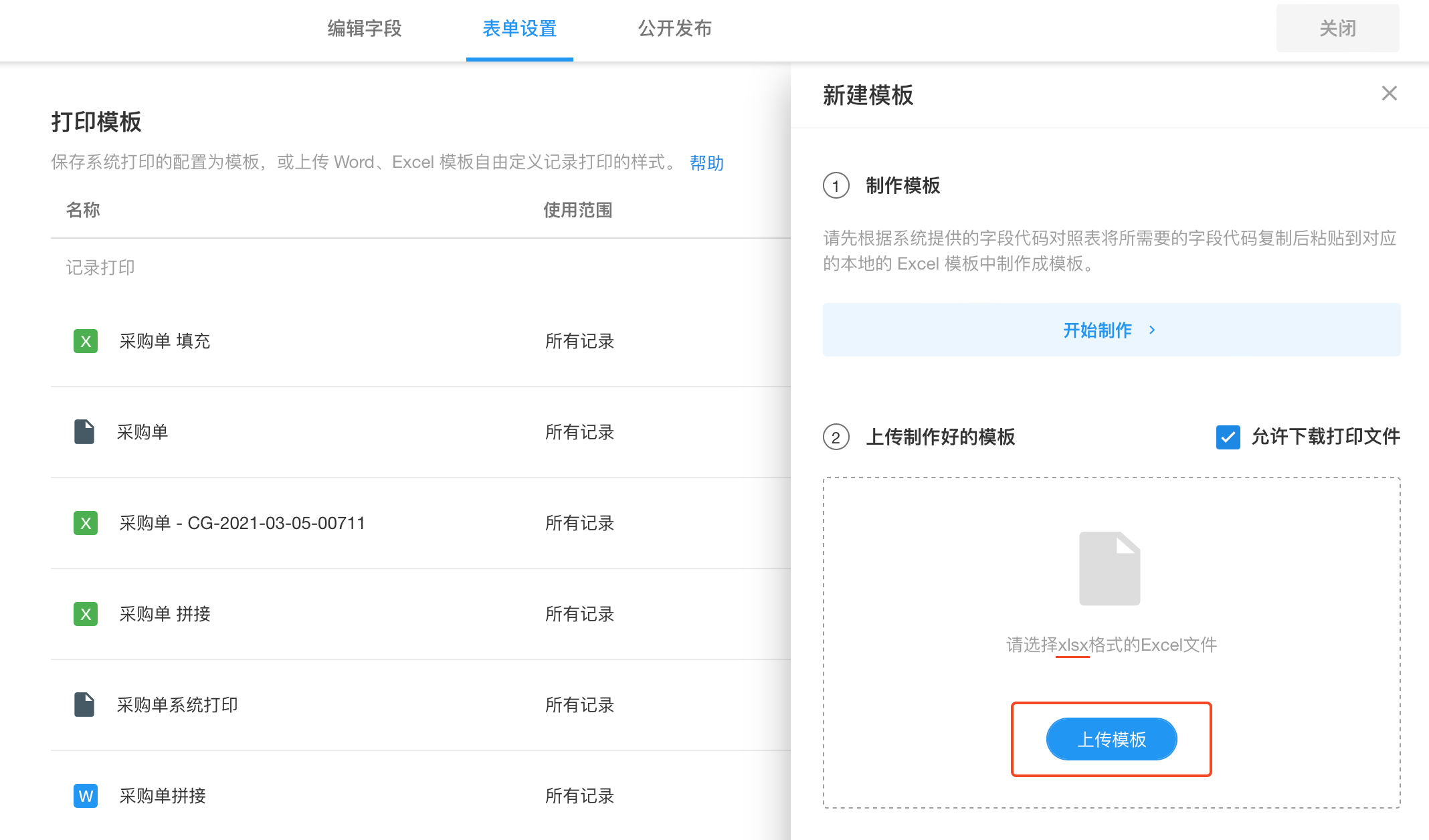
第7步:设置导出文件名称
按模板生成的文件支持导出,导出的文件名成可以按默认名称或自定义名称。
默认名称由模版名称、标题字段、导出时间三个内容组合。自定义名称可以选择其他字段内容进行组合。
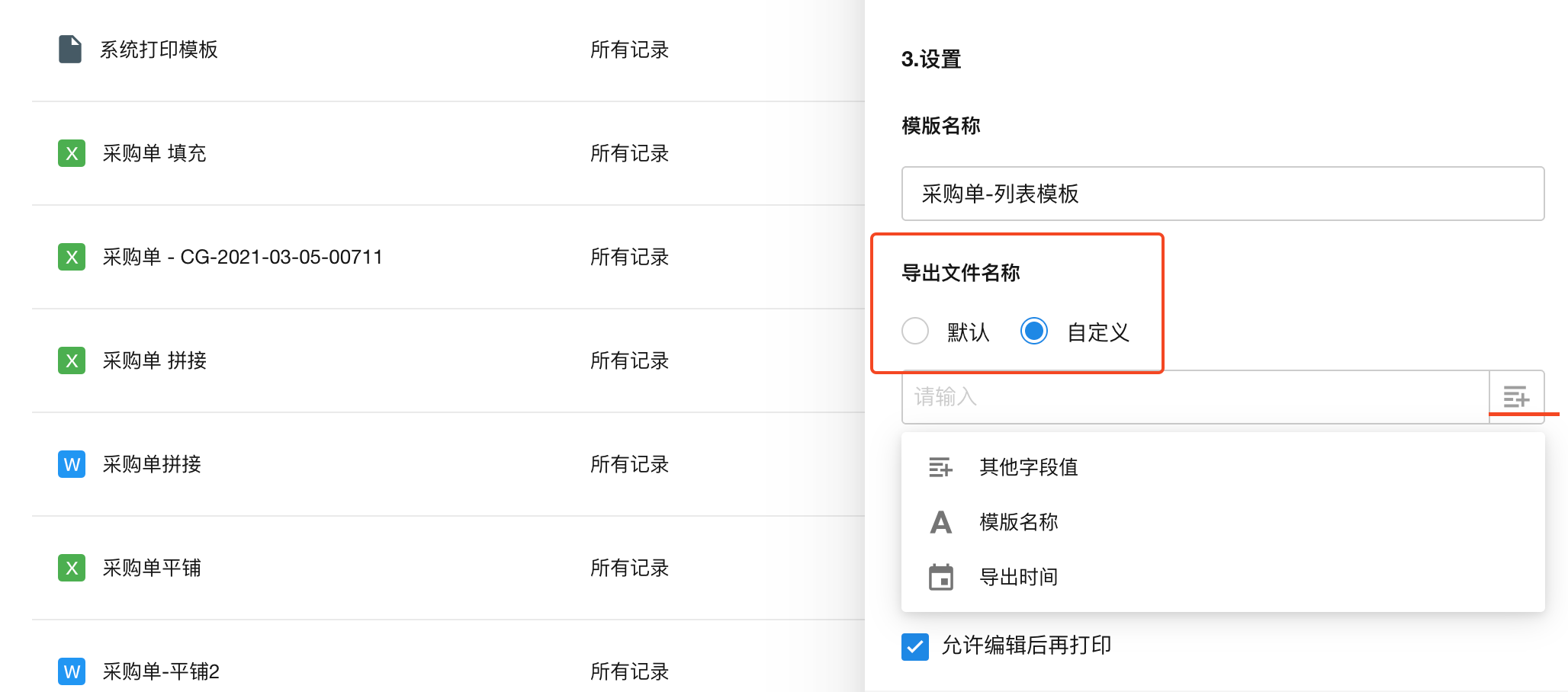
第8步:确认成员能否下载打印文件和编辑打印文件
第9步:测试模板效果